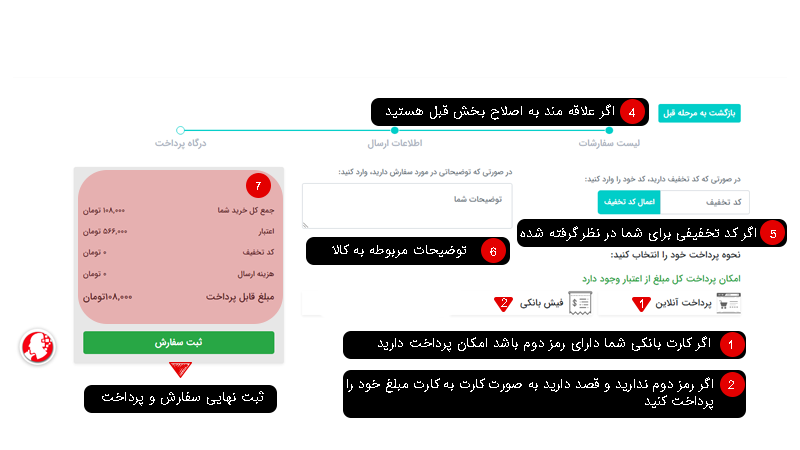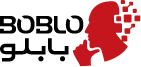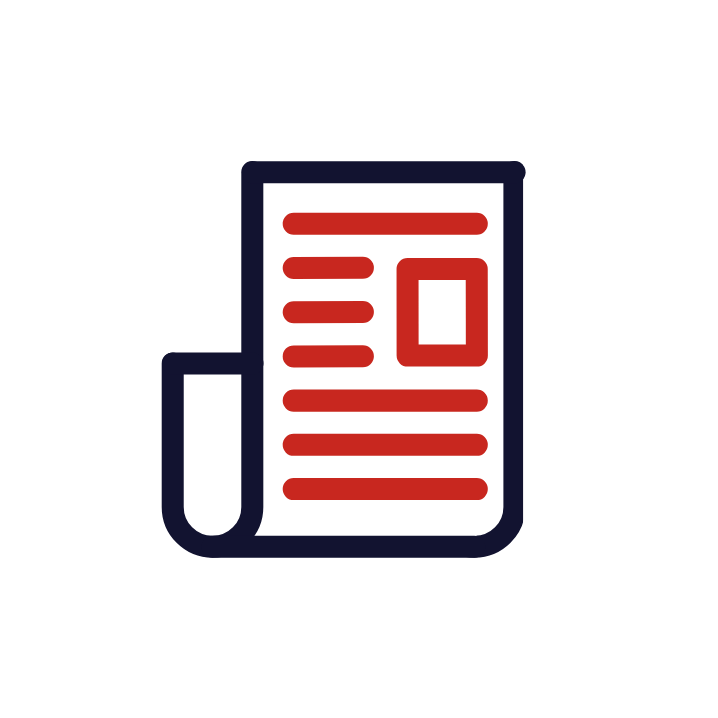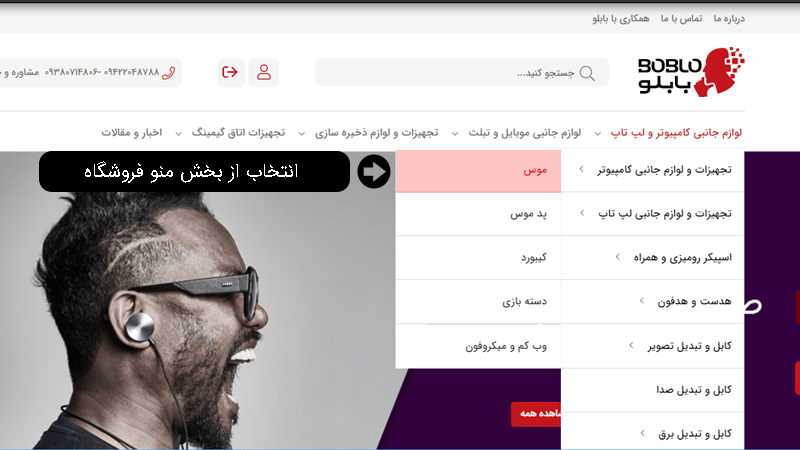1- پیدا کردن محصول از طریق منو
شما برای پیدا کردن محصول مورد نظر خود دو راه پیش رو دارید که ما هر دو راه را به شما نشان خواهیم داد ، در بالاترین بخش وبسایت منو های مربوط به کالاها قرار داده شده با رفتن نشان گر روی هر بخش زیر منوی مربوط به آن ها نمایش داده می شود .
همانطور که در تصویر زیر می بینید ما با رفتن روی بخش لوازم جانبی کامپیوتر و لپ تاپ وارد بخش تجهیزات مربوط به کامپیوتر و سپس گزینه مورد نظرمان یعنی موس را انتخاب می کنیم.
2- پیدا کردن محصول از طریق جست و جو
راه دومی که می توانید محصول یا مقاله مورد نظر یا بخش مورد نظر را پیدا کنید سرچ در قسمت جست و جو گر وبسایت است ، کافیست کلمه مورد نظر یا مدل کالایی که در وبسایت موجود است را سرچ کنید و با پیدا کردن گزینه مورد نظر روی آن کلیک کنید .
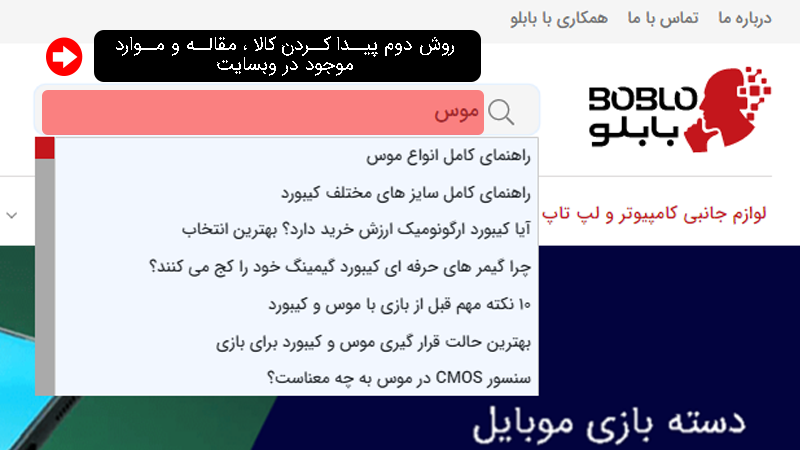
3- انتخاب بخش یا دسته مورد نظر
در بعضی از دسته ها ممکن است مثل تصویر زیر با گزینه هایی مواجه شوید که به عنوان مثال :
گزینه شماره 1 : موس ساده
کزینه شماره 2 : موس گیمینگ
به راحتی با کلیک روی بخش مورد نظر به دسته ی مورد علاقه خود وارد شوید .
ما در این بخش روی گزینه یک یعنی موس ساده کلیک کردیم.
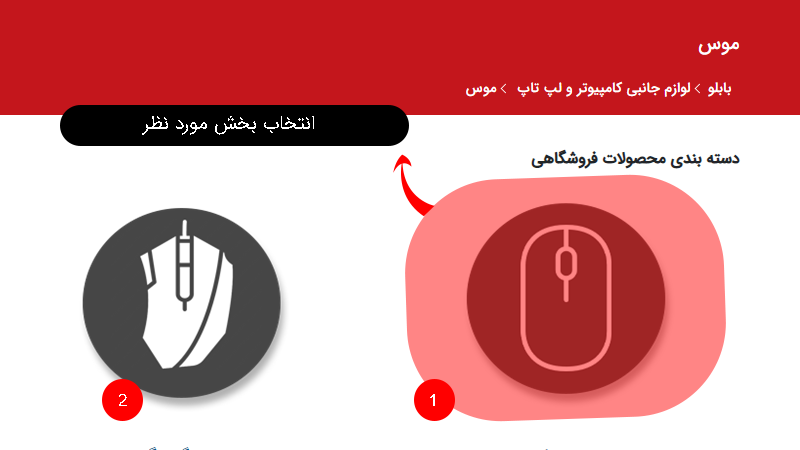
4 - صفحه محصولات
بعد از کلیک روی دسته مورد نظر وارد صفحه ای مثل عکس زیر می شویم ما این صفحه را به 4 بخش تقسیم کردیم تا برای شما هم ساده تر باشد بیایید با هم گزینه ها را مرور کنیم :
1 - هر کالا دارای ویژگی های خاصی است شما در بخش فیلتر می توانید بسته به سلیقه و موجودی ها آن را جدا و به قولی موسی مطابق با سلیقه خود در بین محصولات پیدا کنید .
2-اگر به دنبال جدیدترین محصول موجود یا ارزان ترین هستید و کمی پیدا کردن آن برای شما سخت است با مرتب سازی می توانید گزینه مورد نظر خود را ساده تر انتخاب کنید .
3- اگر نیازی به دیدن مشخصات محصول ندارید می توانید با زدن روی سبد سبز رنگ در بخش چپ هر محصول آن را وارد سبد خرید خود کنید .
4- اگر نیاز دارید قبل از خرید مشخصات محصول را هم نگاه کنید نگران نباشید فقط کافیست به جای سبد سبز رنگ روی عمس محصول یا مدل محصول کلیک کنید .
ما تصمیم گرفتیم مشخصات محصول را هم نگاه کنیم بنابراین روی محصول کلیک می کنیم.
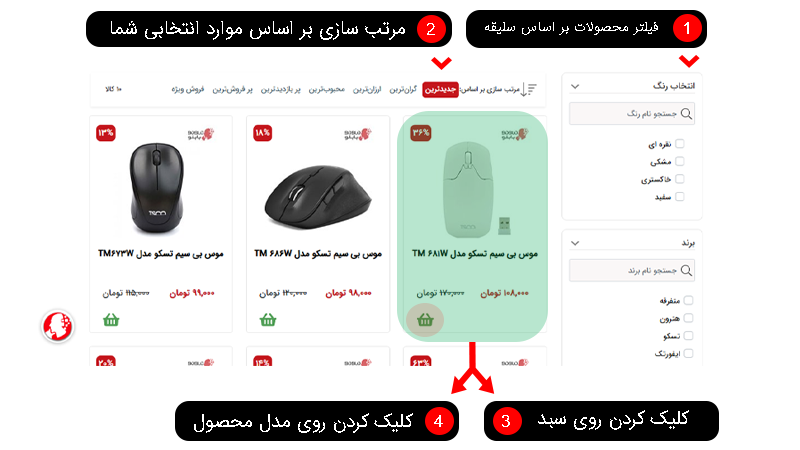
5 - صفحه محصول
بعد از کلیک روی محصول وارد صفحه زیر می شوید که اطلاعات و جزئیاتی از کالا به شما مثل گارانتی ، ویژگی ها ، مشخصات و ... ارائه می دهد .
در بخش پایینی و زیر ویژگی های محصول سه مورد را برایتان مشخص کردیم که البته کمی واضح است اما همانطور که می بینید تعداد مورد نظر ، رنگ مورد علاقه و هزینه پرداختی کلی شما در آن مشخص شده .
با اضافه و انتخاب هر مورد بسته به علاقه در آخرین اقدام در این صفحه می توانید روی اضافه به سبد خرید کلیک کنید.
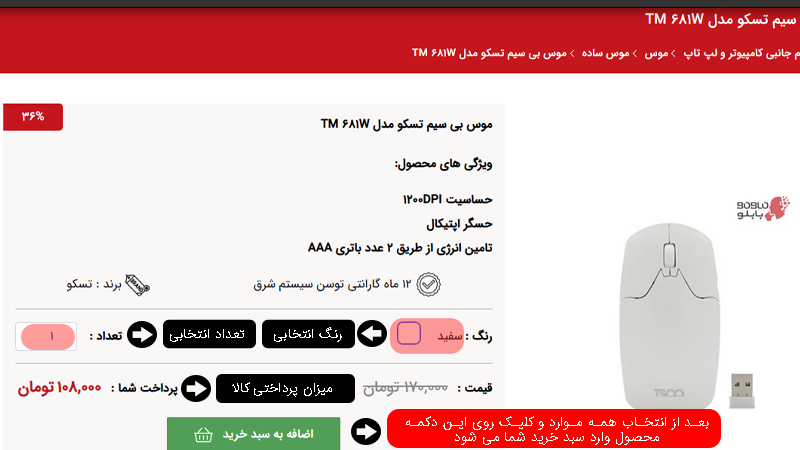
6 - وارد شدن به سبد خرید
برای بعضی از کاربران سوال است که چگونه به صورت دستی وارد سبد خرید شوم ؟ جواب بسیار ساده است طبق تصویر زیر فقط کافیست روی شکل سبد در بالاترین بخش سایت در سمت چپ کلیک کرده تا لیست کالاهایی که انتخاب کردید را نگاه و ویرایش کنید .
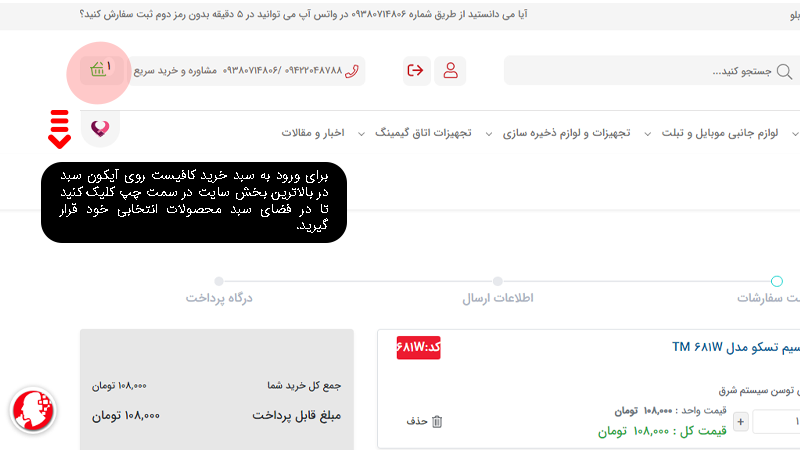
7 - سبد خرید ( اگر ثبت نام نکرده باشید)
بعد از ورود به سبد خرید ، اگر ثبت نام نکرده باشید پیغامی برای شما نمایش داده خواهد شد که برای ادامه نیاز به ثبت نام دارید ، نگران نباشید این بخش وقت شما را نخواهد گرفت و حتی به نفع شما است چرا که سیستم به صورت اتوماتیک در هنگام ثبت سفارش اطلاعات شما را درج می کند و نیاز به وارد کردن دوباره فرم ندارید .
پس پیشنهاد می کنیم حتما ثبت نام کنید .
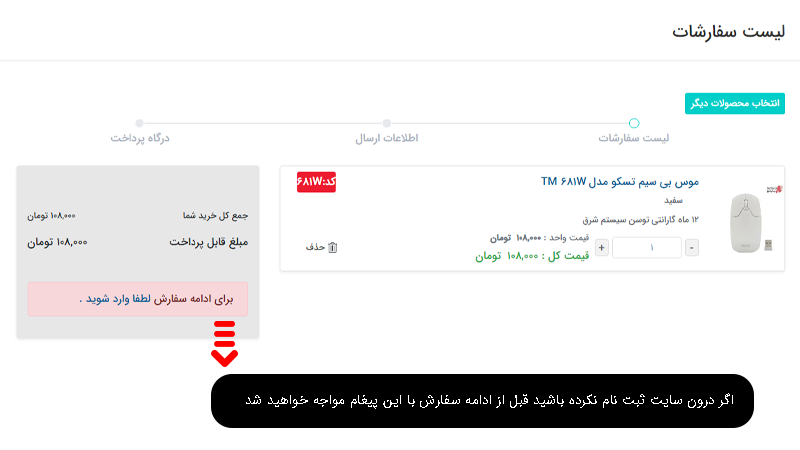
8 - سبد خرید ( بعد از ثبت نام)
اگر ثبت نام کردید وقت این است که در رابطه با سبد خرید راهنمایی بیشتری به شما کنیم :
همان طور که در تصویر زیر می بینید هر سبد خرید تا نهایی شدن به سه بخش تقسیم می شود که شامل لیست سفارشات ، اطلاعات ارسال و درگاه پرداخت است .
1- تمامی محصولاتی که در وبسایت فروشگاه بابلو اضافه می کنید در لیست سفارشات شما قرار می گیرند .
2 - هر محصول به طور پیش فرض بعد از ضربه 1 عدد به سبد خرید اضافه می کند شما می توانید با این دکمه یک عدد از کالای خود کم کنید .
3- هر محصول به طور پیش فرض بعد از ضربه 1 عدد به سبد خرید اضافه می کند شما می توانید با این دکمه یک عدد به کالای خود اضافه کنید .
4- بعد از اضافه و کم کردن تعداد کل محصولات انتخابی شما مشخص می شود .
5 - اگر به اشتباه کالایی را به سبد خرید اضافه کردید می توانید با زدن این گزینه آن را به طور کامل حذف کنید .
6 - تمامی اطلاعات لازم برای ثبت سفارش و ارسال در این تب قرار می گیرد و بعد از زدن روی دکمه ادامه خرید(8) می توانید وارد این بخش شوید.
7 - مرحله نهایی خرید شما به حساب می آید ، در این قسمت شما با انتخاب گزینه های موجود می توانید نسبت به پرداخت هزینه کل اقدام نمایید که در ادامه به آن خواهیم پرداخت.
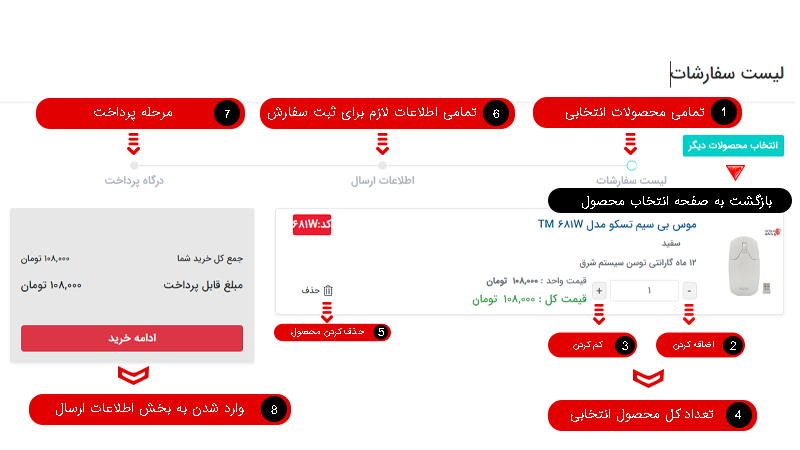
9 - اطلاعات ارسال
در این مرحله شما را با 4 گزینه جدید دیگر آشنا می کنیم .
1 - دقیقا مثل مرحله قبل ، اگر نیاز به اصلاح بخش قبل دارید ، می توانید با زدن روی این دکمه وارد قسمت لیست سفارشات شوید .
2- آدرس هایی که قبلا ثبت کردید در این قسمت نمایش داده می شوند و با انتخاب هر یک ، می توانید آن را به عنوان آدرس اصلی ثبت کنید .
3- اگر می خواهید به آدرسی غیر از آدرس های وارد شده، کالای شما ارسال شود می توانید با زدن روی آن آدرس جدیدی وارد کنید .
4 - در این بخش 3 گزینه برای شما قرار داده شده که نحوه های ارسال فروشگاه بابلو است که در کنار آن ها به طور کامل زمان رسیدنشان درج شده با انتخاب گزینه ارسالی مورد نظر هزینه پرداختی شما + هزینه ارسال خواهد شد و مبلغ کل پرداخت برایتان به نمایش در خواهد آمد.
5- اگر تمامی مراحل را درست انجام دادید با زدن این گزینه وارد بخش بعدی (درگاه پرداخت ) خواهید شد .
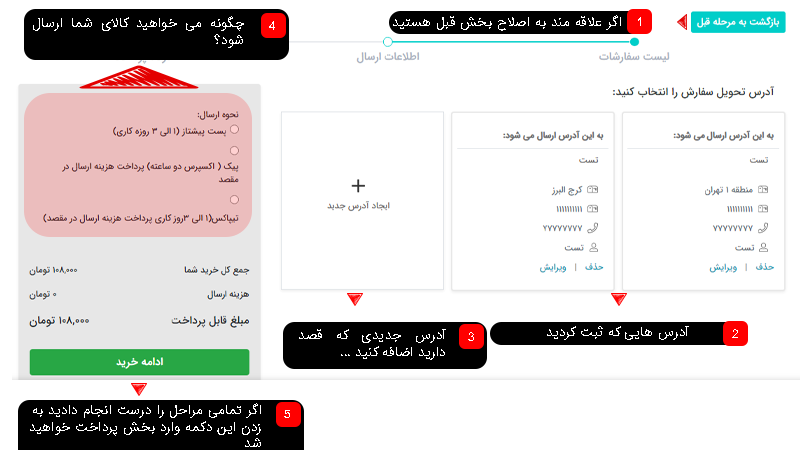
10 - درگاه پرداخت (مرحله آخر)
1- طبق توضیحات داده شده روی عکس اگر کارت بانکی شما دارای رمز دوم می باشد و می توانید به صورت کاملا اینترنتی پرداخت خود را انجام دهید فقط کافیست روی آن کلیک کنید .
2- طبق توضیحات داده شده روی عکس اگر رمز دوم ندارید و قصد دارید به صورت کارت به کارت پرداخت خود را انجام دهید فقط کافیست روی آن کلیک کرده و شماره فیش و مبلغ پرداختی را درج نمایید .
4 - دقیقا مثل مرحله قبل ، اگر نیاز به اصلاح بخش قبل دارید ، می توانید با زدن روی این دکمه وارد قسمت اطلاعات ارسال شوید .
5- اگر از طرف فروشگاه بابلو برای شما کد تخفیفی در نظر گرفته شده می توانید آن را در این قسمت وارد کنید و روی دکمه اعمال کد تخفیف کلیک کنید .
6 - اگر توضیحاتی در مورد (کالا ) مثل نحوه ارسال ، شرایط ارسال و ... دارید در این قسمت می توانید اعلام نمایید تا آن را بررسی کنیم.
7 - در نهایت با اعمال تمام گزینه ها هزینه کلی پرداختی در این قسمت ، به نمایش در خواهد آمد .
شما می توانید با زدن روی ثبت سفارش ، خرید خود را نهایی کنید . تبریک می گوئیم سفارش شما ثبت شد .